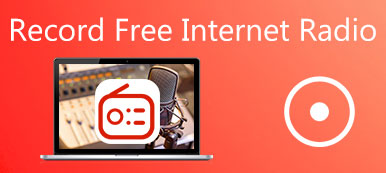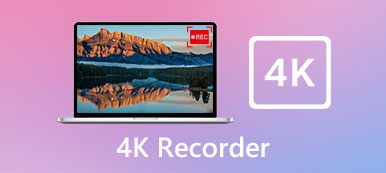È stato molto popolare registrare il tuo gameplay e condividerlo recentemente su YouTube / Twitch. Puoi mostrare i tuoi trucchi e suggerimenti, creare contenuti divertenti e persino fare soldi.
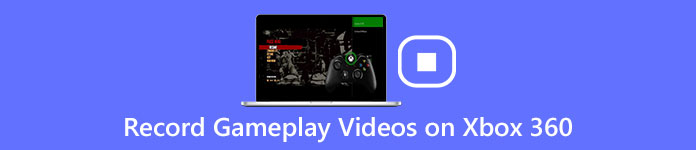
Per registrare un gameplay su Xbox 360, puoi acquistare una scheda di acquisizione o utilizzare uno screen recorder professionale per i momenti di gioco su Xbox 360.
Se non conosci i passaggi dettagliati su come registrare video di gioco su Xbox 360, basta leggere su questa pagina.
Entrambi questi due metodi sopra menzionati sono introdotti in questo post.
Dai un'occhiata a questo tutorial per la registrazione del gameplay e ottieni il tuo metodo preferito per catturare il gameplay di Xbox 360.
- Parte 1: Come registrare Xbox 360 senza scheda di acquisizione
- Parte 2: come registrare Xbox 360 con una scheda di acquisizione
- Parte 3: Domande frequenti sulla registrazione del gioco Xbox 360
Parte 1: Come registrare Xbox 360 senza scheda di acquisizione
Se non vuoi pagare le tasse fino a $ 200 per una scheda di acquisizione, puoi registrare i tuoi video su Xbox 360 utilizzando uno screen recorder. Qui ti consigliamo due diversi strumenti di cattura dello schermo da prendere in considerazione: Apeaksoft Screen Recorder e Snagit.

4,000,000+ Download
Supporto per annotare il video Xbox 360 con una casella di testo, una freccia, evidenziare e altro ancora.
Personalizza l'area di registrazione e le dimensioni dello schermo liberamente.
Registra liberamente l'audio del sistema, l'audio del microfono o entrambi.
È possibile registrare qualsiasi attività sullo schermo, comprese le impostazioni del desktop, le interazioni di gioco, le chat online, ecc.
Segui i suggerimenti successivi per sapere come registrare il gameplay di Xbox 360 con Apeaksoft Screen Recorder.
Passo 1 Scarica e installa Apeaksoft Screen Recorder
Scarica questo strumento di cattura dello schermo con i collegamenti sopra su Windows o Mac poiché il tuo sistema operativo è diverso. Quindi installa e avvia questo software sul tuo computer per registrare video di gioco Xbox 360.
Passo 2 Accedere a Videoregistratore e configurare le impostazioni di registrazione.
Scegli "Videoregistratore" dalla schermata del menu e seleziona prima un'area di registrazione. Puoi registrare lo schermo Xbox 360 con schermo intero, regione personalizzata o area preimpostata.
Quindi puoi decidere se vuoi registrare la tua voce nel video. In caso contrario, spegni il microfono e mantieni l'audio del sistema come sempre. E fai clic sul pulsante "REC" per avviare la registrazione.
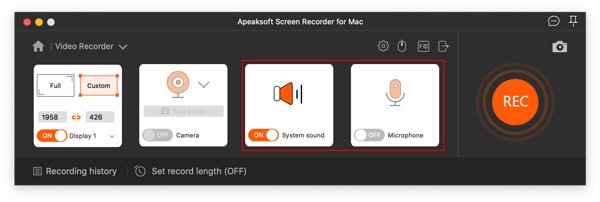
Passo 3 Registra e visualizza in anteprima il video
Durante il processo di registrazione, puoi fare clic sul pulsante "Pausa" per apportare modifiche e passare attraverso gli strumenti di modifica per disegnare bordi e linee, aggiungere testi ed effetti polvere, scattare istantanee, ecc. Quindi fare clic sul pulsante "Fine" per salvare il tuo lavori.
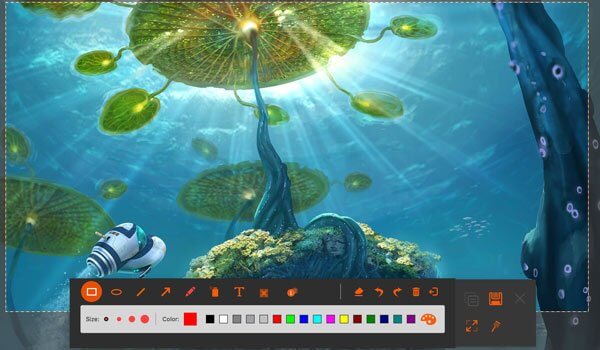
Passo 4 Genera la tua registrazione.
Nella finestra seguente, puoi vedere il video registrato nella cronologia delle registrazioni. E puoi riprodurre, rinominare, eliminare e condividere il video su altre piattaforme mentre lo archivi.

Come registrare video su Xbox 360 con Snagit
Snagit ti consente di registrare quasi tutti i video sullo schermo del tuo PC, tra cui il gameplay di Xbox 360, i film online di YouTube, i video della webcam e così via. Snagit ha lo scopo di semplificare il processo di registrazione e di editing. Il programma funziona con Windows e Mac. Inoltre, Snagit è disponibile anche per numerosi formati video, come MP4, MKV, MOV e così via. Potresti anche voler sapere qualcosa di meglio alternative a Snagit.
- Registra i video di gioco Xbox 360 o altri video su schermo in alta definizione.
- Supporto per aggiungere effetti speciali e timbri al video del gioco registrato.
- Compatibile con entrambi i sistemi Windows e Mac.
Ecco una guida generale su come registrare il tuo schermo Xbox 360 con Snagit:
Passo 1 Installa e avvia Snagit
Dopo aver scaricato questo registratore dello schermo sul tuo computer, segui le istruzioni per installarlo. E poi fai clic per avviare questo registratore desktop.
Passo 2 Registra video Xbox 360
Tocca il pulsante "Start" nella schermata principale di Snagit per registrare video direttamente su Xbox 360.
Durante la registrazione, puoi realizzare disegni e aggiungere annotazioni ai video di gioco.
Passo 3 Anteprima video di gioco
Successivamente, è possibile visualizzare un'anteprima del video registrato di Xbox 360 ingrandendolo. Le caratteristiche ad alta risoluzione di Snagit ti consentono di registrare il video senza sfocature.
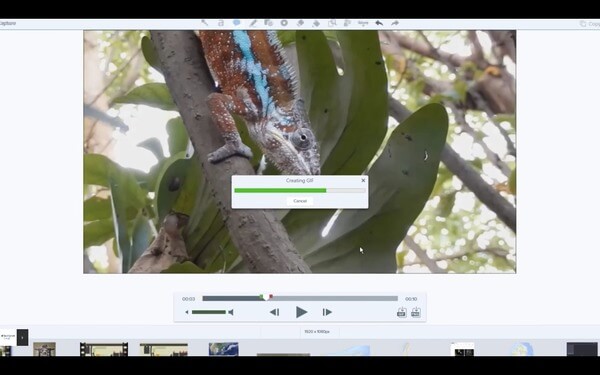
Gli utenti Mac vengono qui screencast video e audio su Mac per Xbox 360 gameplay ora.
Parte 2: Come registrare Xbox 360 con una scheda di acquisizione
Una scheda di acquisizione ha capacità di registrazione e streaming e ti consente di registrare lo schermo Xbox 360 ad alta risoluzione. Se sei un giocatore professionista, usare una scheda di cattura dovrebbe essere una scelta migliore. Inoltre, la scheda di acquisizione PCI registrerà i video di gioco con una qualità migliore e una velocità di funzionamento più rapida rispetto alla scheda di acquisizione USV, oltre a costi più elevati.
Ora iniziamo a imparare come registrare il gameplay di Xbox 360 con una scheda di acquisizione:
Passo 1 Prepara gli oggetti
Avrai bisogno di: una scheda di acquisizione (PCI o USB in base alle tue preferenze), un cavo USB, due cavi HDMI e assicurati che il tuo dispositivo abbia una connessione di rete.
Passo 2 Collega la tua attrezzatura digitale
Collegare un cavo HDMI alla porta "In" della scheda di acquisizione, quindi collegare la porta "Out" al computer. E collegare il cavo USB per collegare la scheda di acquisizione e il computer.

Passo 3 Registra video Xox 360
Prima di iniziare a registrare video su Xbox 360, impostare innanzitutto una risoluzione di registrazione corretta. E poi gioca la tua Xbox 360 come al solito.
Passo 4 Modifica e condividi la registrazione
Al termine della registrazione, puoi tagliare e unire il buon gameplay di Xbox 360 con un editor video. Infine, carica il tuo gameplay registrato sui tuoi siti web sociali.
Potrebbe interessarti anche:Parte 3: Domande frequenti sulla registrazione del gioco Xbox 360
Domanda 1. Come ti registri mentre giochi su Xbox 360?
È possibile scaricare Apeaksoft Screen Recorder e poi scegli "Videoregistratore". Quando si effettuano le impostazioni di registrazione, attivare la "Webcam" per registrarsi e avviare il gioco con una finestra registrata selettiva. Quindi puoi registrarti mentre giochi su Xbox 360.
Domanda 2. In che modo gli Youtuber registrano il gameplay di Xbox?
Il registratore di gioco più consigliato per gli Youtuber è Apeaksoft Screen Recorder. Puoi registrare, modificare e condividere i tuoi momenti di gioco registrati con strumenti professionali e di alta qualità qui.
Domanda 3. Esistono app di registrazione dello schermo per Xbox?
Puoi provare Dr.Fone, Display Recorder, Wondershare MirrorGo e altro dal mercato delle applicazioni sul tuo telefono.
Conclusione
Sebbene una scheda di acquisizione possa aiutarti a ottenere una Xbox 360 in definizione più alta, i pagamenti per una buona scheda di acquisizione sarebbero troppo costosi. Ad essere onesti, con uno screen recorder puoi farlo anche tu registra il gameplay di Xbox 360 in alta qualità. E, cosa più importante, Apeaksoft Screen Recorder è disponibile per una prova gratuita, quindi non è necessario pagare nulla per registrare il gameplay di Xbox 360.
Sei riuscito a registrare i tuoi video su Xbox 360? Condividi la tua esperienza e i tuoi problemi nei commenti qui sotto. Se ti piace questo articolo, non dimenticare di condividerlo con i tuoi amici tramite Twitter o Facebook.